如何设置手机账号密码 iPhone 如何管理常用账号密码
在现代社会手机账号密码已经成为我们日常生活中不可或缺的一部分,设置一个安全的账号密码对于保护个人信息至关重要。特别是对于iPhone用户来说,如何管理常用账号密码更是一项必不可少的技能。通过合理设置和管理账号密码,可以有效避免个人信息泄露和账号被盗的风险,保障我们的数字安全。学会如何设置手机账号密码及管理常用账号密码是每个人都应该重视并掌握的技能。
iPhone 如何管理常用账号密码
具体步骤:
1.我们在手机上使用如此多的应用或网站,需要使用到多个的账号密码。我们登录一些网站时需要输入账号密码的,如此多的账号密码很容易混在一起,比较的麻烦。
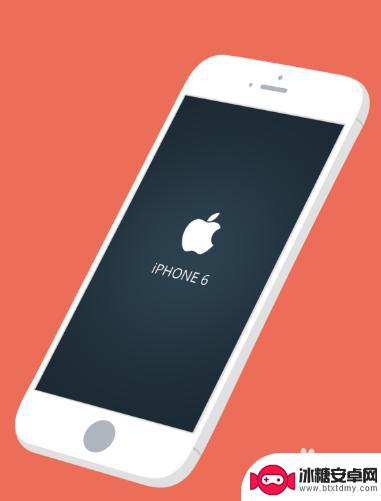
2.其实在iPhone 手机当中有一个比较方便的小功能,它可以把我们常用的账号和密码储存起来。当我们需要使用的时候直接选择填充即可。
但这个功能仅限于iPhone手机中,这里就以 ios11 为例教大家怎样操作?

3.首先在手机当中,点开【设置】>【账号和密码】,进入到【应用与网站密码】,然后点击下方的【添加密码】。
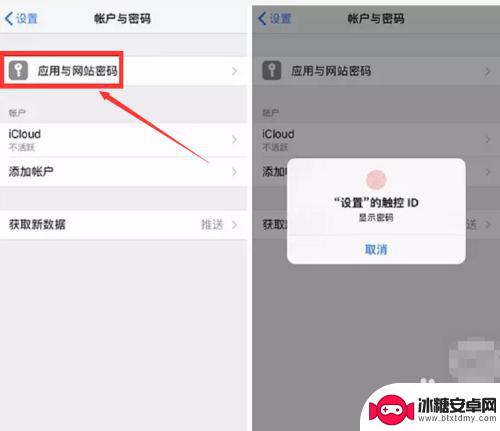
4. 在【添加密码】界面中,【网站】一栏中填写【.com】即可,然后按要求输入你的用户名(即邮箱)和密码。
填写完之后,点击【完成】,你就可以看到常用的账号密码已经保存下来了。
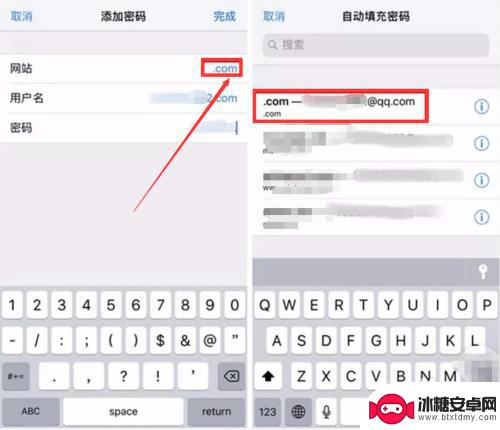
5.我们在登录某些app或网站是,直接点击键盘右上方的【钥匙】图标,就可以查看到已经储存的账号密码了。
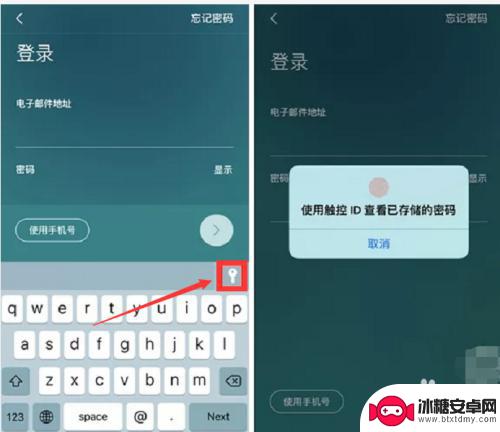
6.在全部的账号密码当中点击与【网站或app】对应的账号密码,账号密码就会自动填充上。
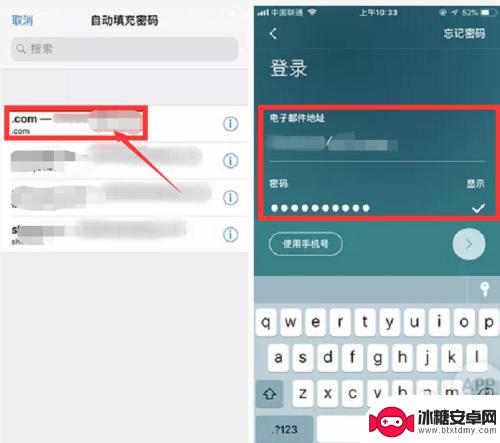
7. 这个小功能能够减少重复的操作、为我们节省时间。
但是要注意的是,像支付宝、手机网上银行等涉及账户银行账户应用是不可以使用密码自动填充功能的。
以上就是如何设置手机账号密码的全部内容,如果你遇到相同问题,可以参考本文中介绍的步骤进行修复,希望对大家有所帮助。
相关教程
-
如何设置苹果手机账号密码 如何管理苹果手机上保存的密码和账号
-
手机应用密码如何删除账号 如何在苹果手机上删除保存的帐号和密码
-
小米手机怎么看保存的密码 小米手机如何查看存储的账号密码
-
vivo保存的账号密码如何查看 vivo手机自动保存密码功能在哪里设置
-
如何跳过vivo账号密码激活手机 忘记vivo手机账号密码怎么找回
-
如何重新激活ipad并绑定id及密码? 如何在iPad上重新设置Apple ID账号和密码
-
苹果手机上的麦克风图标是什么 苹果手机麦克风标志关闭方法
-
怎么删除安卓手机系统文件 如何使用adb命令删除Android系统文件夹
-
如何将oppo手机? OPPO旧手机数据转移教程
-
手机上如何打开相机 手机软件如何打开相机权限












